Simulador de vuelo de Google Earth: teclas, pro, tutorial
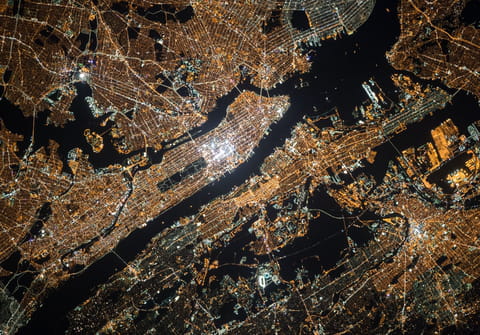
El simulador de vuelo de Google Earth utiliza fotografías satelitales para que vivas una experiencia única en 3D. Lo que puede ser visto como un simple gadget, es en realidad una herramienta lúdica que permite explotar la increíble cartografía de Google Earth. A continuación te contamos cómo usarlo para vivir la experiencia.
¿Qué es el simulador de vuelo de Google?
Quizás estés familiarizado con Google Maps y utilices sus mapas creados con fotografías satelitales y vistas de la calle para encontrar sitios pero, ¿sabías que a la par de esta herramienta, Google ha creado un simulador de vuelo con Google Earth? Aunque la versión anterior estaba integrada a lo que ahora es Maps, todavía puedes probarlo desde su página web o descargando la app, ya sea en su versión gratuita o de pago. A continuación te explicamos las diferencias más importantes entre ambas opciones y lo que puedes hacer en ellas.
Versión gratuita de Google Earth
Accediendo al sitio de Google Earth, verás de inmediato un mapa satelital y una barra lateral con varias opciones de visualización y navegación. En la parte inferior derecha podrás desplazarte en el globo terráqueo, cambiar la visualización del mapa de 2D a 3D, hacer zoom o activar el modo Street View y ver el área que elegiste como si fueras un peatón.
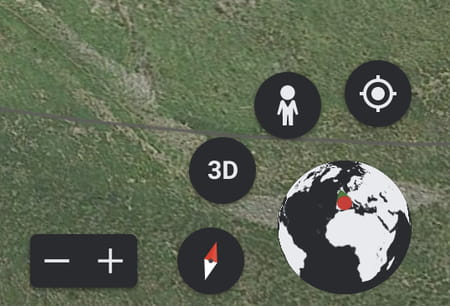
En el menú de la izquierda, podrás buscar sitios, explorar alguna de las visitas guiadas, marcar y etiquetar lugares. Gracias a estas herramientas podrás implementar mapas o vistas panorámicas en tus presentaciones y proyectos de forma gratuita.

Google Earth Pro
La versión Pro de Google Earth actualmente solo está disponible para ordenadores (PC, Mac y Linux). Además de contar con las funciones anteriormente mencionadas, podrás importar y exportar datos GIS de geolocalización, así como acceder a versiones anteriores del mapa, llamadas "versiones históricas". Como curiosidad, podrás encontrar tu domicilio, recorrer ciudades con Street View o elegir uno de los recorridos que te propone la aplicación. Sin embargo, el punto fuerte de la app es el simulador de vuelo, que te da la posibilidad de recorrer el mapa "desde el cielo", disfrutando de la calidad de sus imágenes.
¿Cómo usar Google Flight Simulator?
Empecemos este tutorial con lo básico. Para navegar por un mapa utilizando los controles que aparecen en pantalla, debes hacer lo siguiente:
- Utiliza el joystick de visualización (parte superior de los controles) para mirar a tu alrededor desde una posición fija.
- Haz clic y arrastra el anillo para girar la vista.
- Utiliza el joystick de movimiento (parte central de los controles) para desplazarte hacia arriba, hacia abajo, a la izquierda o a la derecha.
- Utiliza el control deslizante para acercar o alejar la imagen (+ para acercar y - para alejar).

Para entrar al simulador de vuelo desde la app del ordenador, vamos al menú "Herramientas > Entrar al simulador de vuelo" o presionamos las teclas [Ctrl]+[Alt]+[A]. Nos aparecerá esta ventana:
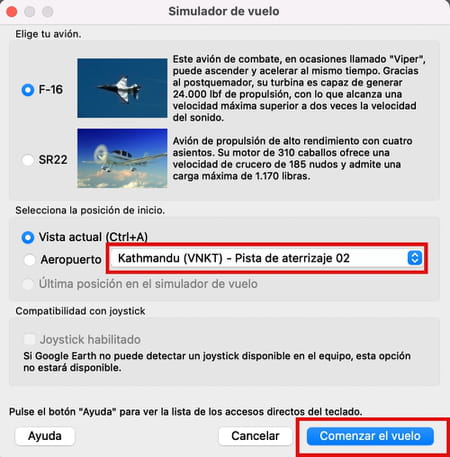
En la sección Elige tu avión, podemos elegir entre un avión de caza F16, que puede alcanzar una velocidad de Mach 2, o un avión de hélice SR22, que puede alcanzar una velocidad máxima de 345 km/h. En la sección Selecciona la posición de inicio, tenemos tres posibilidades:
- Iniciar de la vista actual en Google Earth. En este caso no hay despegue, automáticamente estamos en el aire.
- Despegar desde uno de los aeropuertos existentes. Puedes hacer clic en el menú desplegable para seleccionar entre una amplia lista de lugares.
- Iniciar desde la última posición en el simulador de vuelo.
Si tuviéramos un mando reconocido por el programa, la casilla Joystick habilitado estaría marcada. Para comenzar nuestro periplo aéreo, hacemos clic en el botón Comenzar el vuelo.
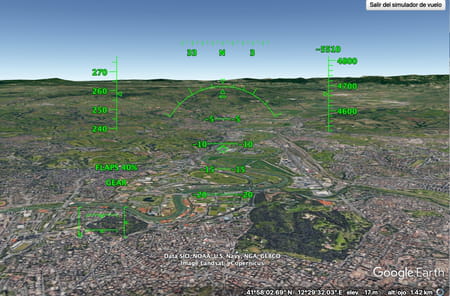
¿Cuáles son las combinaciones de teclas para volar?
Para poder despegar deberemos familiarizarnos con los atajos de teclado del simulador. Para acceder a la guía de usuario de Google Earth presionamos las teclas [Ctrl]+[H]. Allí podemos encontrar todas las combinaciones de teclas para despegar, aterrizar y maniobrar el aparato.
Para dejar el suelo, debemos aumentar el empuje con la tecla [Re Pag] (retroceder página). El avión avanzará sobre la pista y agarrará velocidad. Tira ligeramente del mando del joystick para levantar la nariz del avión. Este debería despegar sin problemas. Para detener la simulación, presionamos la tecla [Espacio]; para salir, presionamos la tecla [Esc].
Los comandos básicos de navegación desde tu teclado son los siguientes:
| Acción | Windows y Linux | Mac |
|---|---|---|
| Mover a la izquierda | Flecha izquierda | Flecha izquierda |
| Mover a la derecha | Flecha derecha | Flecha derecha |
| Mover hacia arriba | Flecha arriba | Flecha arriba |
| Mover hacia abajo | Flecha abajo | Flecha abajo |
| Girar a la derecha | Mayús + Flecha izquierda | Mayús + Flecha izquierda |
| Girar a la izquierda | Mayús + Flecha derecha | Mayús + Flecha derecha |
| Inclinar hacia arriba | Mayús + clic y arrastrar hacia abajo | Mayús + Flecha abajo |
| Inclinar hacia abajo |
Mayús + Flecha arriba Mayús + clic y arrastrar hacia arriba |
Mayús + Flecha arriba |
| Ver perspectiva en primera persona | Ctrl + clic y arrastrar | ⌘ + clic y arrastrar |
| Acercar la imagen | + | + |
| Alejar la imagen | - | - |
| Acercar o alejar la imagen con inclinación automática | Clic en el botón derecho+Arrastrar hacia arriba o abajo | Ctrl + arrastrar hacia arriba o abajo |
| Detener movimiento actual | Barra de espacio | Barra de espacio |
| Restablecer la vista con el norte arriba | N | N |
| Restablecer la vista con inclinación cenital | U | U |
| Centrar vista del mapa | R | R |
| Mostrar u ocultar vista general del mapa | Ctrl + M | ⌥⇧⌘ + M |
Esperamos que esta guía te ayude. ¡Buen viaje!
